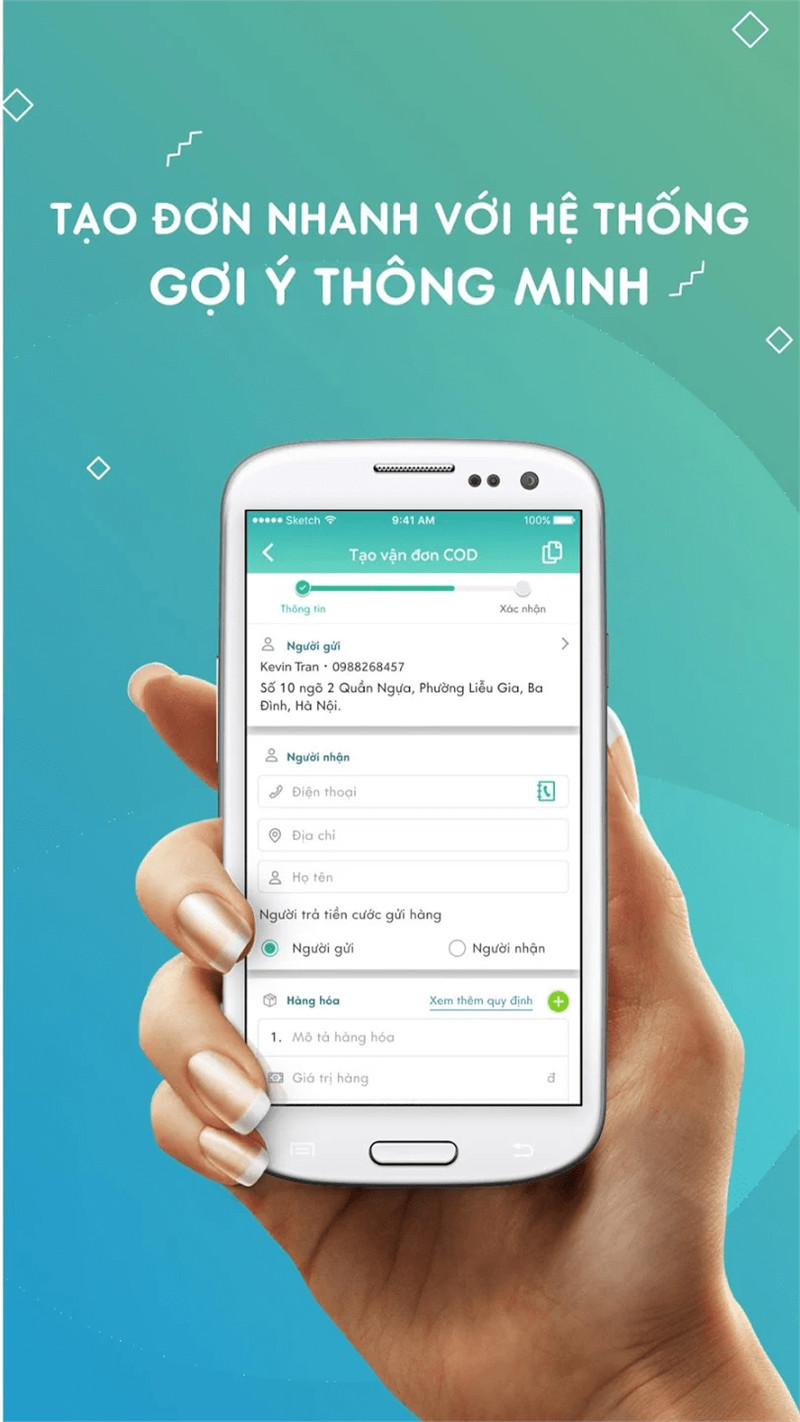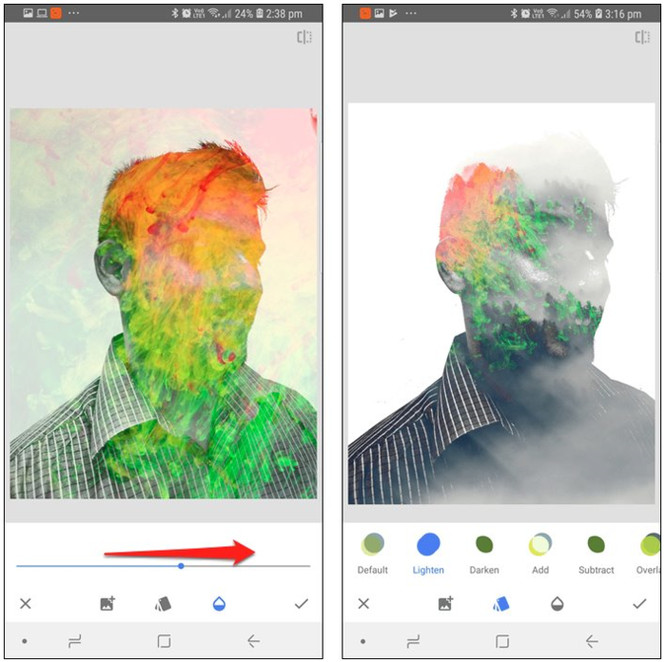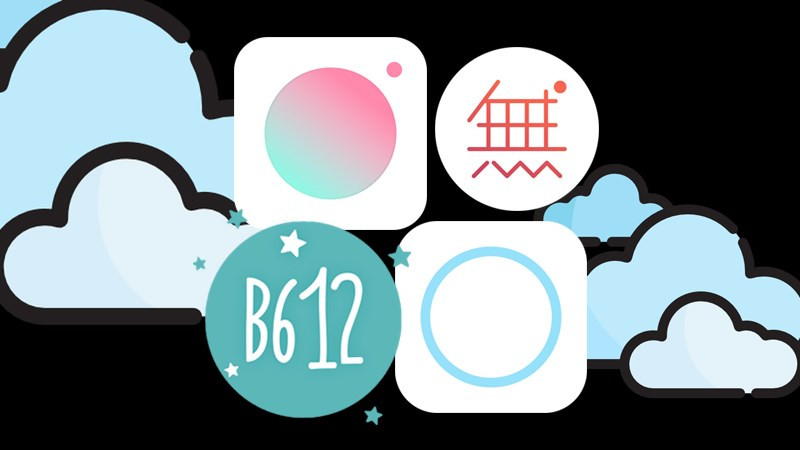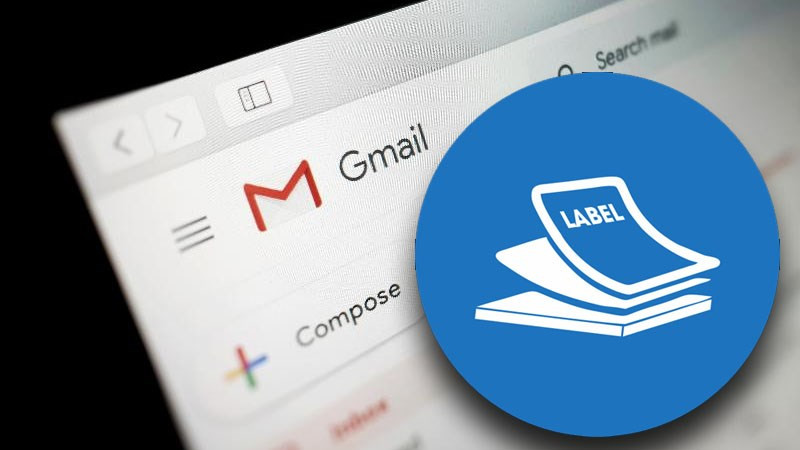Bạn đã bao giờ loay hoay với việc gửi email, đặc biệt là những email chứa file đính kèm dung lượng lớn? Trong thời đại công nghệ 4.0, email vẫn là công cụ giao tiếp không thể thiếu, từ công việc đến đời sống cá nhân. Vậy làm thế nào để soạn và gửi email hiệu quả, chuyên nghiệp với Gmail? Bài viết này sẽ hướng dẫn bạn chi tiết cách sử dụng Gmail trên cả điện thoại và máy tính.
Gmail: Công cụ Email Hàng Đầu
Ngày nay, việc gửi thư điện tử qua các thiết bị công nghệ đã trở nên vô cùng phổ biến. Chúng ta có thể gửi tin nhắn nhanh chóng qua Zalo, Skype, Facebook Messenger,… Tuy nhiên, khi cần gửi tài liệu, hình ảnh có dung lượng lớn, các ứng dụng này thường gặp hạn chế. Gmail, với khả năng gửi file dung lượng lớn và giao diện chuyên nghiệp, chính là giải pháp tối ưu.
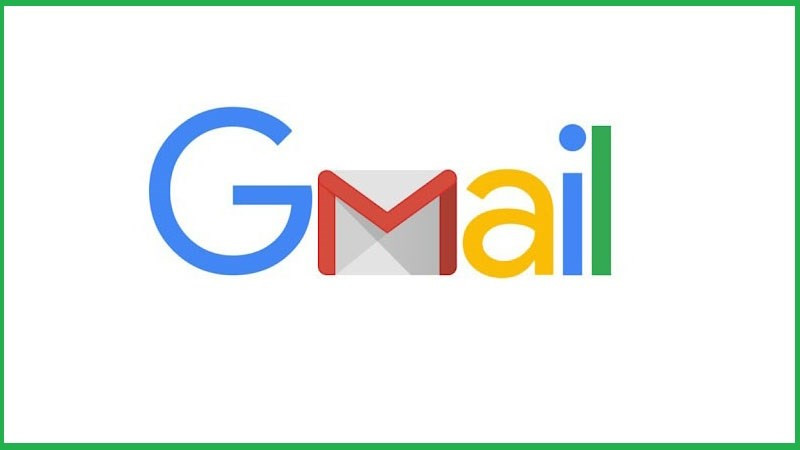 Giao diện Gmail thân thiện và dễ sử dụng
Giao diện Gmail thân thiện và dễ sử dụng
Soạn Email trên Điện Thoại
Các bước thực hiện
Trước hết, bạn cần có tài khoản Gmail. Nếu chưa có, bạn có thể dễ dàng tạo tài khoản mới.
- Mở ứng dụng Gmail và đăng nhập: Chọn “Thêm địa chỉ Gmail” nếu chưa đăng nhập hoặc “Đưa tôi tới Gmail” nếu đã có tài khoản trên thiết bị.
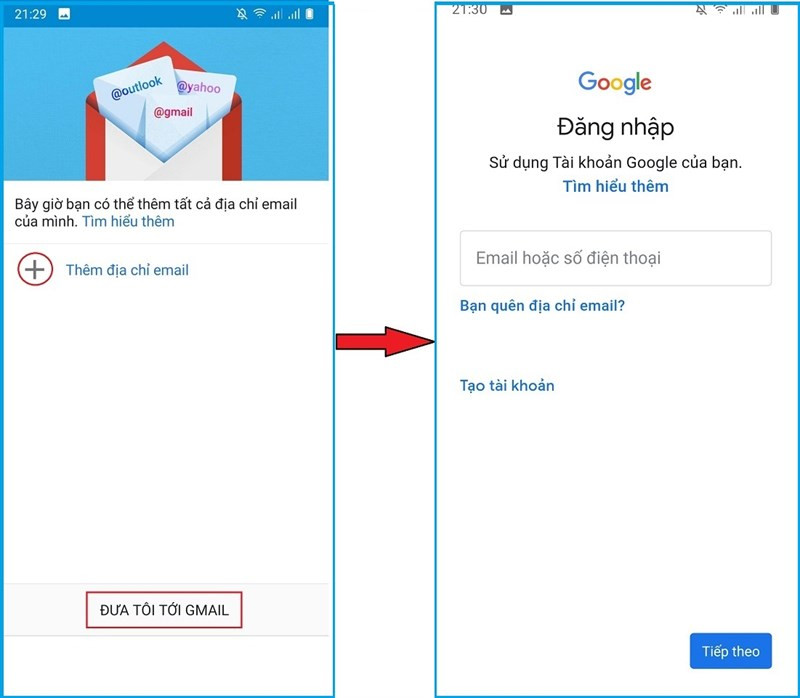 đăng nhập tài khoản gmail trên điện thoạiĐăng nhập Gmail trên điện thoại
đăng nhập tài khoản gmail trên điện thoạiĐăng nhập Gmail trên điện thoại
- Nhấn “Soạn thư”: Nút này thường nằm ở góc dưới bên phải màn hình.
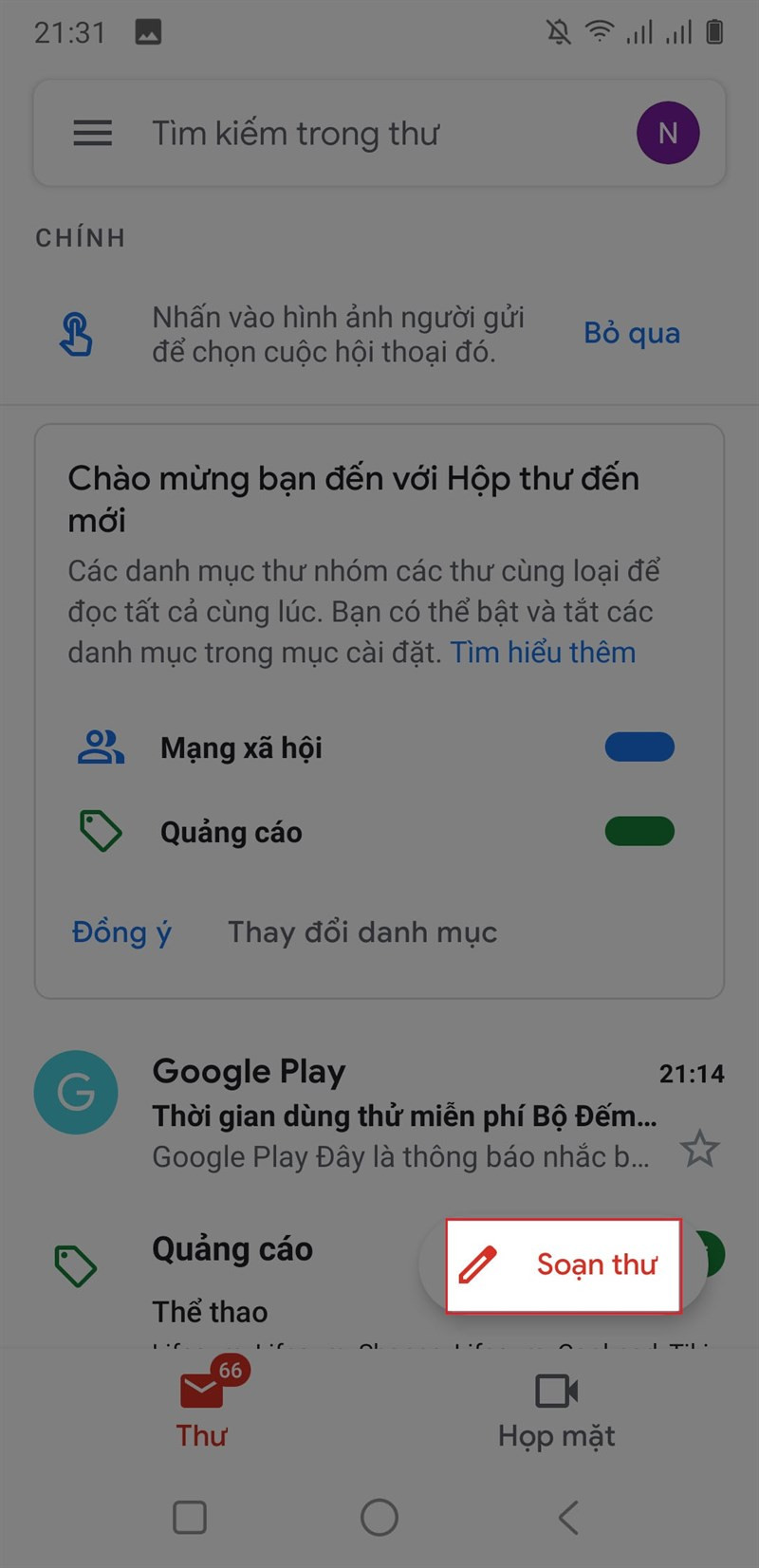 nhấn soạn thưNút soạn thư trong Gmail
nhấn soạn thưNút soạn thư trong Gmail
- Nhập thông tin người nhận, chủ đề và nội dung email: Điền địa chỉ email vào ô “Tới”. Viết tiêu đề ngắn gọn, rõ ràng vào ô “Chủ đề”. Cuối cùng, soạn nội dung email trong khung soạn thảo.
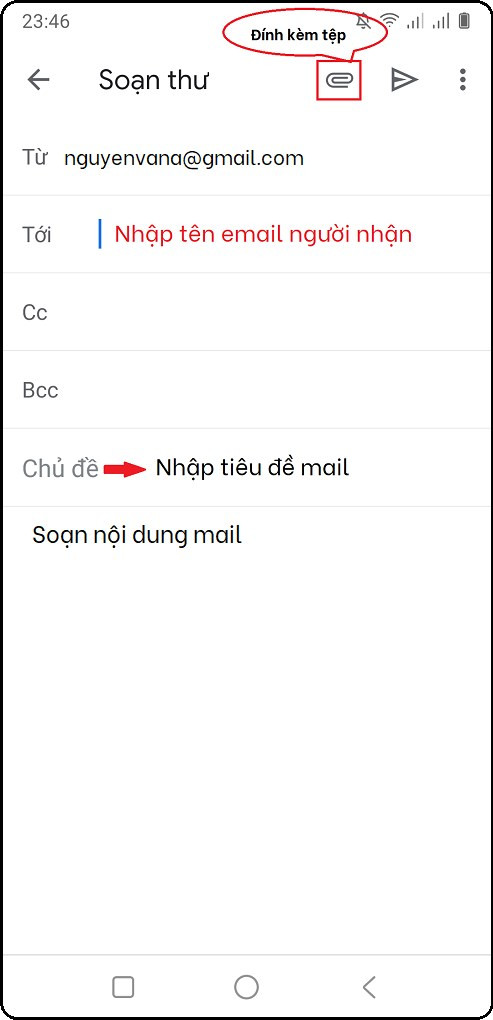 soạn email và đính kèm tệpSoạn email và đính kèm tệp
soạn email và đính kèm tệpSoạn email và đính kèm tệp
Đính kèm tệp (nếu cần): Nhấn biểu tượng “Ghim bấm” để đính kèm file, hình ảnh hoặc tài liệu từ Google Drive.
Gửi email: Sau khi hoàn tất, nhấn biểu tượng mũi tên ở góc trên bên phải để gửi email.
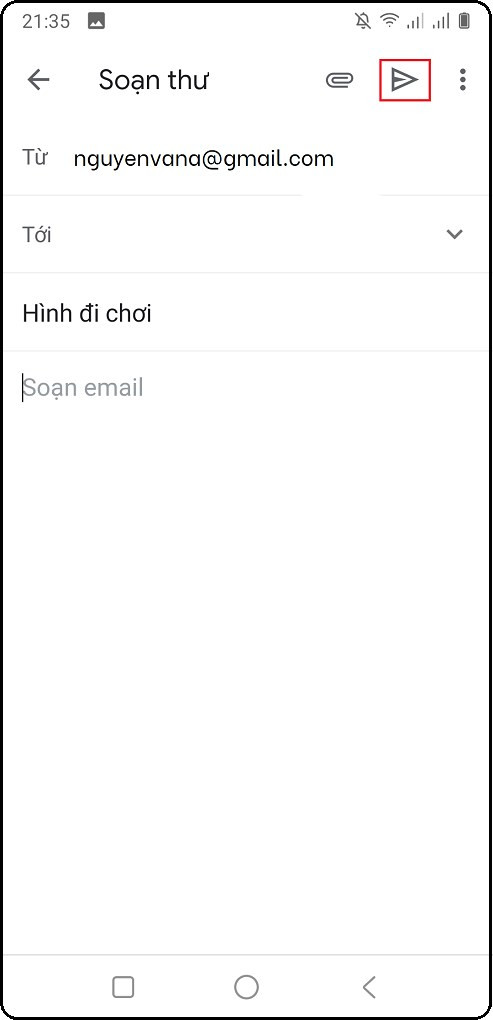 Gửi email trên điện thoại
Gửi email trên điện thoại
- Kiểm tra email đã gửi: Bạn có thể tìm thấy email đã gửi trong mục “Đã gửi”.
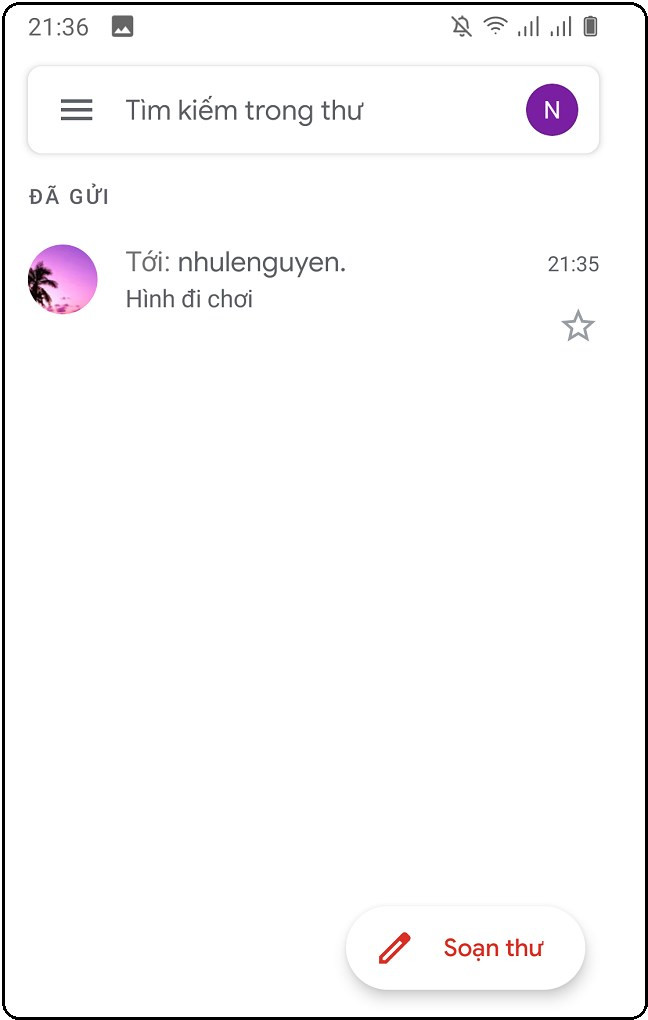 mail đã được gửiEmail đã gửi
mail đã được gửiEmail đã gửi
Mẹo nhỏ: Sử dụng CC để gửi email cho nhiều người cùng lúc và BCC để ẩn địa chỉ email của những người nhận khác.
Soạn Email trên Máy Tính
Hướng dẫn chi tiết
- Truy cập Gmail và đăng nhập: Mở trình duyệt web, truy cập mail.google.com và đăng nhập vào tài khoản Gmail của bạn.
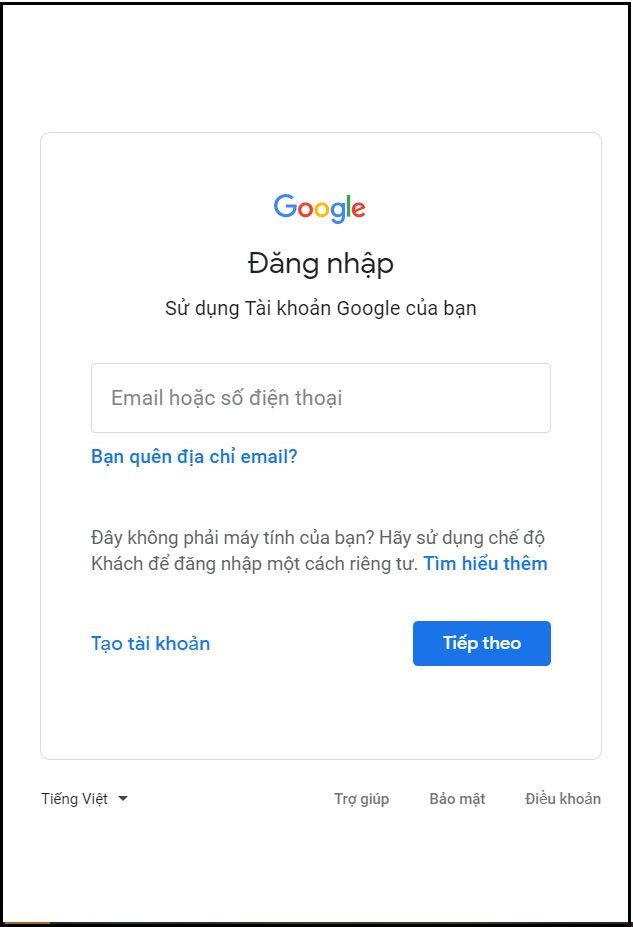 đăng nhập gmail trên máy tínhĐăng nhập Gmail trên máy tính
đăng nhập gmail trên máy tínhĐăng nhập Gmail trên máy tính
- Nhấn “Soạn thư”: Nút này thường nằm ở góc trên bên trái màn hình.
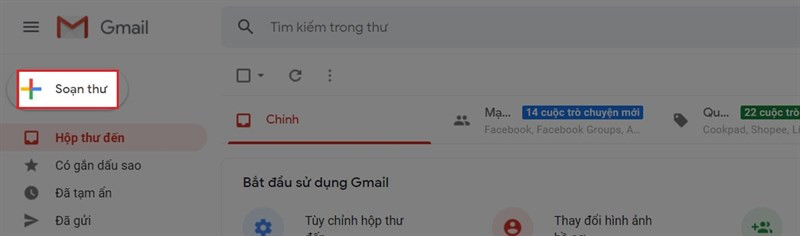 soạn thư email trên máy tínhNút soạn thư trên máy tính
soạn thư email trên máy tínhNút soạn thư trên máy tính
- Nhập thông tin người nhận, chủ đề và nội dung email: Tương tự như trên điện thoại, bạn điền địa chỉ email, chủ đề và nội dung email.
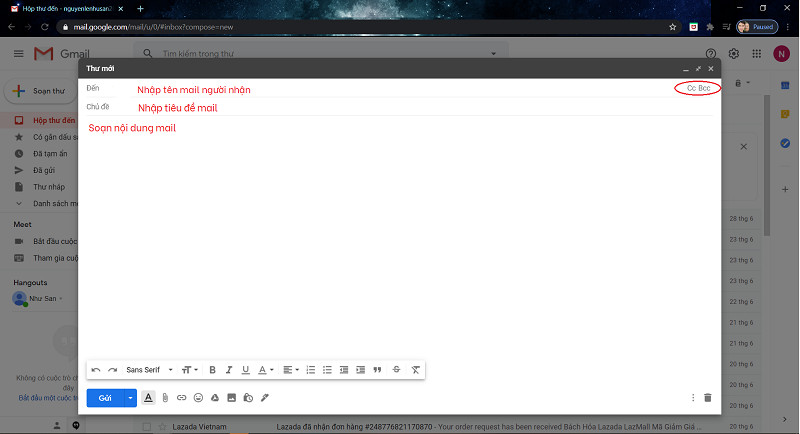 gửi email trên laptopSoạn email trên máy tính
gửi email trên laptopSoạn email trên máy tính
- Định dạng văn bản: Gmail cung cấp nhiều tùy chọn định dạng văn bản như in đậm, in nghiêng, gạch chân, thay đổi cỡ chữ,…
Định dạng văn bản trong Gmail
- Đính kèm tệp: Nhấn biểu tượng “ghim bấm” hoặc sử dụng tổ hợp phím Ctrl + K để đính kèm tệp.
Đính kèm tệp trên máy tính
- Gửi email: Nhấn “Gửi” hoặc sử dụng tổ hợp phím Ctrl + Enter.
Gửi email trên máy tính
Mẹo nhỏ: Sử dụng CC (Ctrl + Shift + C) và BCC (Ctrl + Shift + B) để gửi email cho nhiều người nhận.
Kết luận
Hy vọng bài viết này đã giúp bạn nắm vững cách soạn và gửi email chuyên nghiệp với Gmail. Hãy bắt đầu sử dụng Gmail ngay hôm nay để trải nghiệm những tính năng hữu ích của nó. Đừng quên để lại bình luận nếu bạn có bất kỳ câu hỏi nào!